1、先将图表做好,我们如果感觉生成的图表不是很好,可以对图表进行设置。
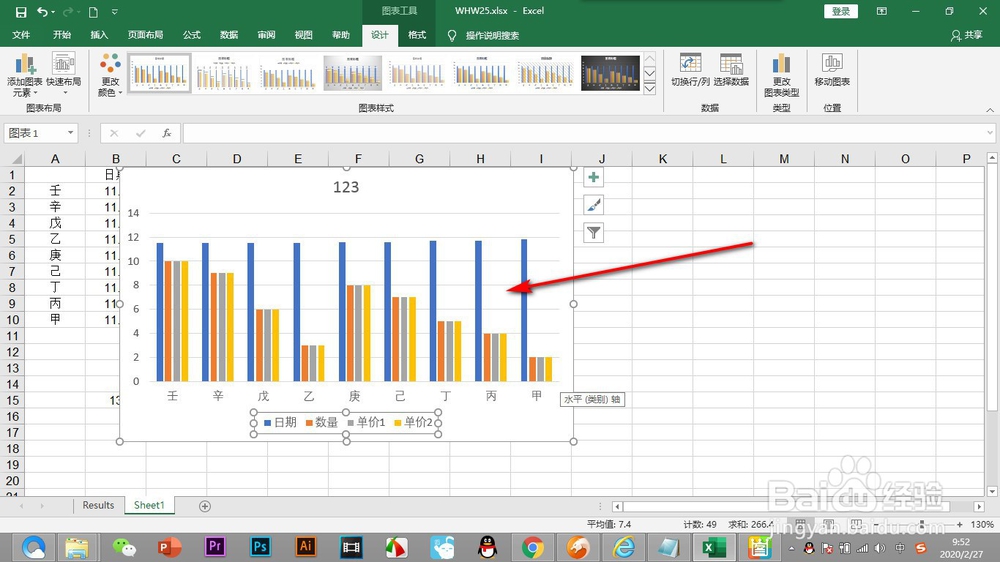
2、鼠标选中图表激活上方的设计选项,在设计的下拉菜单中能够找到各种样式。

3、在设计下方的左侧还可以更改颜色,点击更改颜色能够弹出很多的颜色卡。
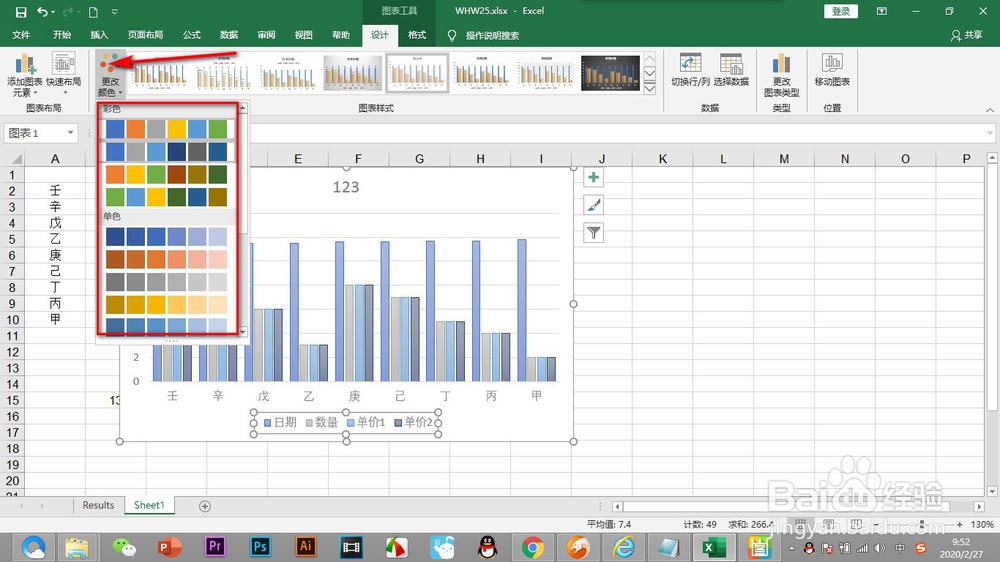
4、如果想要换一个图表类型,在右侧找到并点击——更改图表类型。
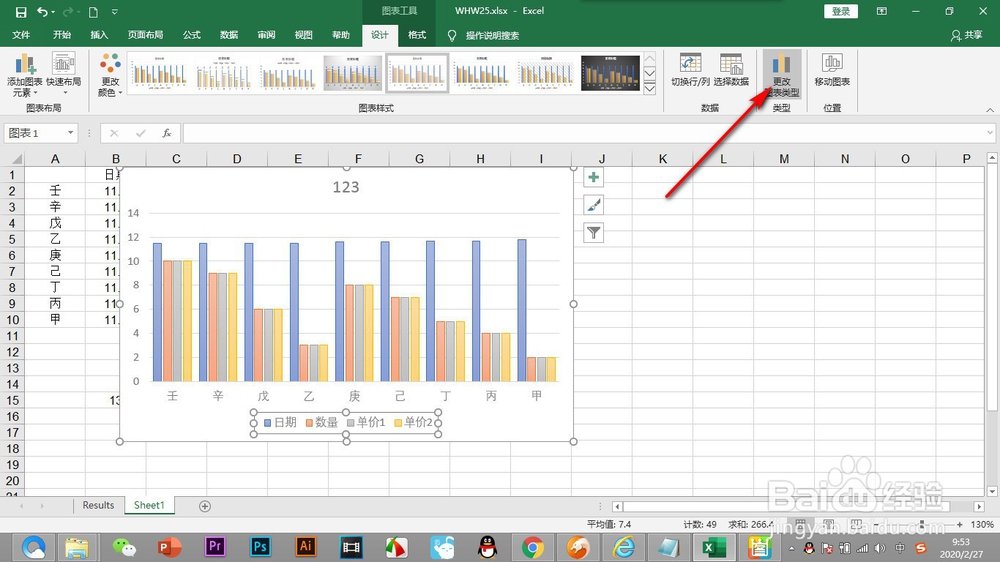
5、图表对话框中有很多的类型可以选择,我们选择一个饼图,点击确定。

6、这样图表就被替换为饼图了。

时间:2024-10-12 19:04:34
1、先将图表做好,我们如果感觉生成的图表不是很好,可以对图表进行设置。
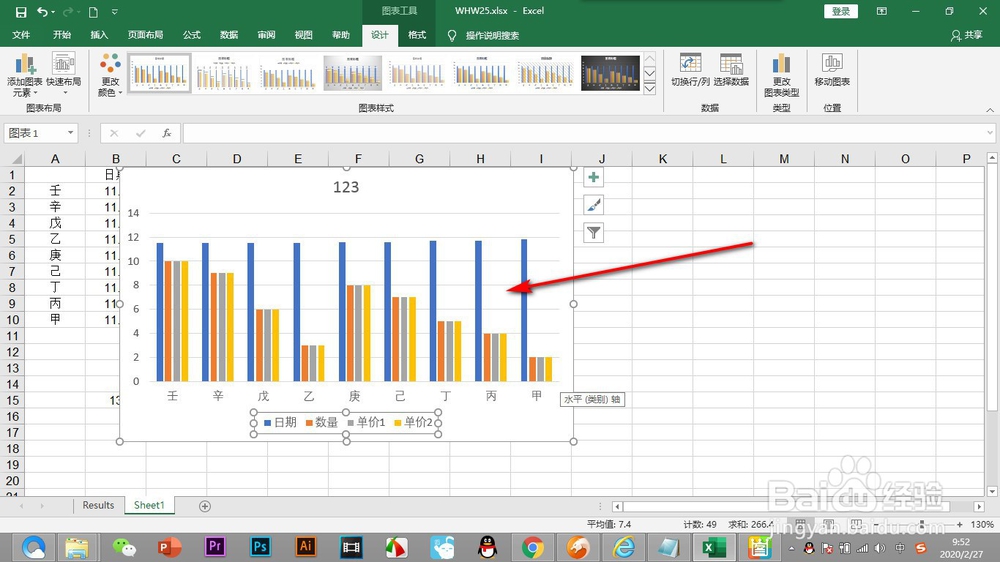
2、鼠标选中图表激活上方的设计选项,在设计的下拉菜单中能够找到各种样式。

3、在设计下方的左侧还可以更改颜色,点击更改颜色能够弹出很多的颜色卡。
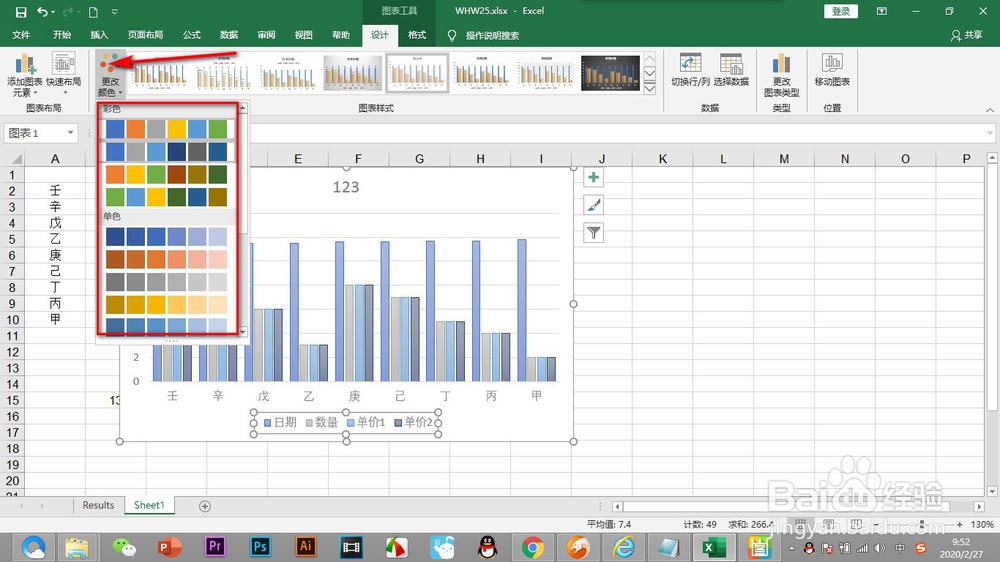
4、如果想要换一个图表类型,在右侧找到并点击——更改图表类型。
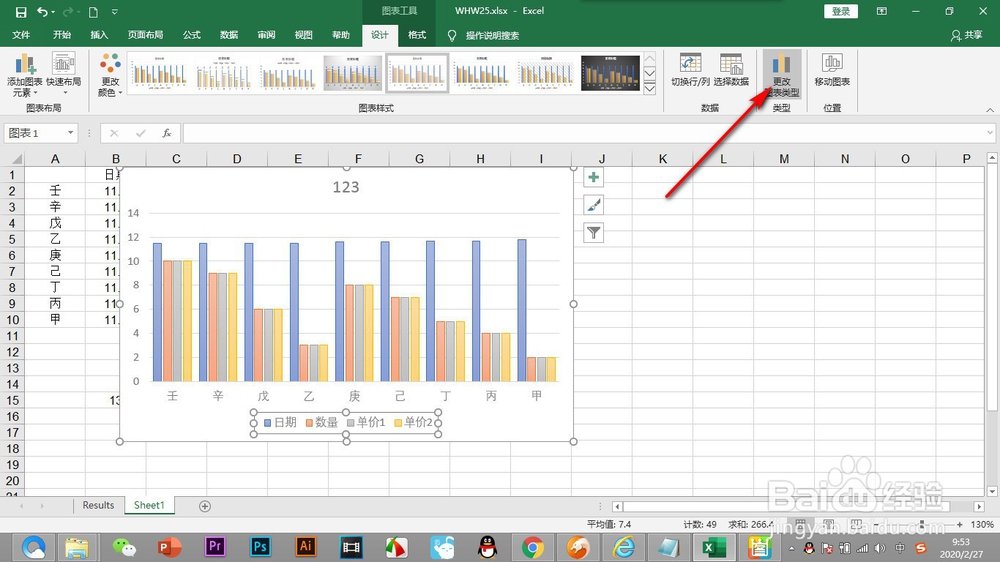
5、图表对话框中有很多的类型可以选择,我们选择一个饼图,点击确定。

6、这样图表就被替换为饼图了。

